iPhone에서 모든 Gmail 이메일을 삭제하는 방법
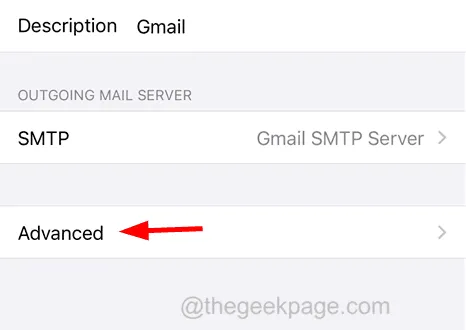
iPhone에서 모든 Gmail 이메일을 삭제하는 방법
1단계: 먼저 폐기된 메시지가 삭제된 사서함 또는 보관 사서함으로 이동하는지 확인해야 합니다.
2단계: 이 설정을 확인하려면 설정 앱으로 이동하여 아래와 같이 설정 메뉴에서 메일 옵션을 클릭 해야 합니다.
3단계: 그림과 같이 메일 페이지에서 계정 옵션을 클릭합니다 .
4 단계: 이제 Gmail 옵션을 클릭하여 선택하십시오.
5단계: Gmail 페이지가 열리면 상단의 계정 옵션을 클릭합니다.
6단계: 아래 이미지와 같이 하단에서 고급 옵션을 선택합니다.
7단계: 삭제된 메시지를 다음 위치로 이동 섹션에서 삭제된 사서함 옵션을 클릭합니다 .
8단계: 또한 상단의 사서함 동작 섹션 아래에 있는 삭제된 사서함 목록에서 휴지통을 선택했는지 확인하십시오 .
9단계: 완료되면 홈 화면으로 이동하여 메일 앱을 탭하여 엽니다.
10단계: 메일 앱이 열리면 아래와 같이 상단에서 받은 편지함 옵션을 선택합니다.
11단계: 이제 오른쪽 상단 모서리에 있는 편집 옵션을 클릭합니다 .
13단계: 모든 이메일을 한 번에 삭제하려면 왼쪽 상단 모서리에 있는 모두 선택 옵션을 클릭하면 됩니다.
14 단계: 이메일을 선택한 후 아래와 같이 하단에서 삭제 옵션을 누릅니다.
15단계: 계속하려면 일부 이메일만 삭제하려는 경우 선택한 메시지 삭제를 탭해야 합니다 .
16단계: 모든 이메일을 선택한 경우 모두 삭제를 클릭합니다.


답글 남기기